パソコン・電気製品
PC周りのケーブルを整頓
2019年11月09日
充電ステーションの改良の勢いで、PC周りのケーブルも整頓しました。
携帯電話の機種変更の時、新しい機種はUSB Type-Cと分かって、とりあえず充電ができるようにキャンドゥで購入したケーブルです。やや慌てて、とりあえず買ったので、長さが50cmであることに気が付かず、少し短くて使いにくいことがあります。短いので充電ステーションには使えませんでした。PCのUSBで使います。


そして、規格上あってはならない物がありました!!
USB Type-Cからmicro USB Type-Bへの変換アダプタです。
かなり前にダイソーで売られていたこともあるそうですが、私はセリアで見つけました。売られていたというダイソーでは見かけないし、あってはならない物なので、そうそう見つからないだろうからAmazonか楽天で買うしかないかなと思っていたのですが、セリアにあるとは。見つけた時は大興奮でした。

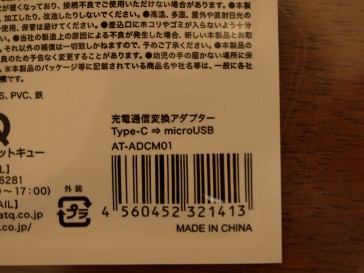

USB Type-Cのケーブルに付けて、USB Type-Bのスマホの充電やデータ転送に使います。規格上あってはNGな物なので、使用は全自己責任で。
私が使った範囲では、ケーブルや機器が壊れることなく、充電もデータ転送もきちんとできました。
今使っているPCには無線機能はないので、スマホとのデータ転送はケーブルを使っています。クラウドだと日付の管理がとてつもなく面倒で、調べたらケーブルを使った転送が一番用途に合っていました。
PCのUSBにライトニングとUSB Type-Cを挿しています。これを使いやすくします。
持っている物でなんとかならないか3つ4つ試してみたのですが、結局充電ステーション(⇒ 充電ステーションを使いやすく、充電ステーション改良)と同じダブルクリップに落ち着きました。ディスプレイの裏側に両面テープで貼り付けて使います。
ダブルクリップに両面テープを貼ります。糊が残りにくい、剥がしやすいタイプのテープを使いました。

ディスプレイに貼り付けるとツマミが外せなくなるので、ダブルクリップの片方のツマミは外し、1つだけにします。外すのは両面テープを貼った側のツマミです。

もう1つのツマミも外してからディスプレイに貼り付けます。

ツマミにケーブルを通して、ダブルクリップにはめます。

正面から見たところです。

引っ張ればコードがこちらに来ます。

ケーブルが邪魔になるけど落ちると困るので一工夫で一眼レフ用のUSBをケーブルホルダーを使って整頓しましたが、プリンタにケーブルが当たって気になっていました。スマホケーブルと同じUSBにハブに挿し変えてついでに整頓しました。

井上トロは見えなくなってしまいますが、PCの向こう側に留めることにしました。

PCやディスプレイに隠れているので、見た目はごちゃごちゃしていなのですが、実際にはケーブルが沢山あって机の上の掃除がしにくいです。もう少し掃除しやすくしたいけど、どうすればいいのか。
携帯電話の機種変更の時、新しい機種はUSB Type-Cと分かって、とりあえず充電ができるようにキャンドゥで購入したケーブルです。やや慌てて、とりあえず買ったので、長さが50cmであることに気が付かず、少し短くて使いにくいことがあります。短いので充電ステーションには使えませんでした。PCのUSBで使います。


そして、規格上あってはならない物がありました!!
USB Type-Cからmicro USB Type-Bへの変換アダプタです。
かなり前にダイソーで売られていたこともあるそうですが、私はセリアで見つけました。売られていたというダイソーでは見かけないし、あってはならない物なので、そうそう見つからないだろうからAmazonか楽天で買うしかないかなと思っていたのですが、セリアにあるとは。見つけた時は大興奮でした。

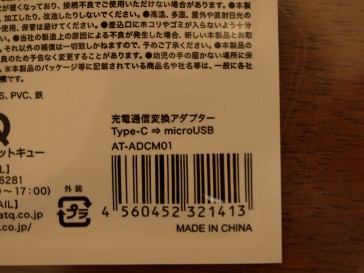

USB Type-Cのケーブルに付けて、USB Type-Bのスマホの充電やデータ転送に使います。規格上あってはNGな物なので、使用は全自己責任で。
私が使った範囲では、ケーブルや機器が壊れることなく、充電もデータ転送もきちんとできました。
今使っているPCには無線機能はないので、スマホとのデータ転送はケーブルを使っています。クラウドだと日付の管理がとてつもなく面倒で、調べたらケーブルを使った転送が一番用途に合っていました。
PCのUSBにライトニングとUSB Type-Cを挿しています。これを使いやすくします。
持っている物でなんとかならないか3つ4つ試してみたのですが、結局充電ステーション(⇒ 充電ステーションを使いやすく、充電ステーション改良)と同じダブルクリップに落ち着きました。ディスプレイの裏側に両面テープで貼り付けて使います。
ダブルクリップに両面テープを貼ります。糊が残りにくい、剥がしやすいタイプのテープを使いました。

ディスプレイに貼り付けるとツマミが外せなくなるので、ダブルクリップの片方のツマミは外し、1つだけにします。外すのは両面テープを貼った側のツマミです。

もう1つのツマミも外してからディスプレイに貼り付けます。

ツマミにケーブルを通して、ダブルクリップにはめます。

正面から見たところです。

引っ張ればコードがこちらに来ます。

ケーブルが邪魔になるけど落ちると困るので一工夫で一眼レフ用のUSBをケーブルホルダーを使って整頓しましたが、プリンタにケーブルが当たって気になっていました。スマホケーブルと同じUSBにハブに挿し変えてついでに整頓しました。

井上トロは見えなくなってしまいますが、PCの向こう側に留めることにしました。

PCやディスプレイに隠れているので、見た目はごちゃごちゃしていなのですが、実際にはケーブルが沢山あって机の上の掃除がしにくいです。もう少し掃除しやすくしたいけど、どうすればいいのか。
コメント